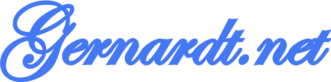Damit das iOS Geräte Kindersicher und Jugendsicher eingerichtet werden kann wird ein Apple Account für Kinder benötigt! Wie dieses erstellt wird, können Sie im Teil 1 dieser Blog Reihe lesen.
Nach der Einrichtung, können Sie Ihr Kind, einfach und kontrolliert die digitale Welt Stück für Stück näher bringen um ein gesunden Umgang mit der digitalen Welt zu lehren.
Für Android Geräte gibt es natürlich auch Beschreibungen, wie Sie ein Android Gerät Kindersicher Einrichten.
Verwalten des Kinderkonto
Um die Einstellungen des Kinderkonto zu Konfigurieren, öffnen Sie am Ihrem iOS Gerät die Einstellungen Familie und tippen auf dem Name des Kindes.
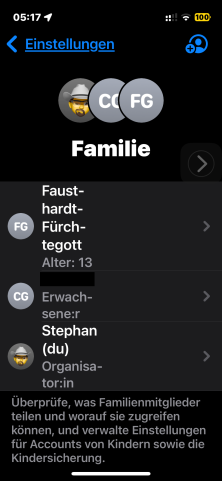
Einstellungen welche vorgenommen werden können:
Ganz oben stehen, natürlich, der Name des Kindes sowie das Alter.
Unter „Apple Account & Passwort“ können Sie das Passwort für den Apple Account ändern.
Unter „Erziehungsberechtigte:r“ sehen Sie die Erziehungsberechtigte Personen.
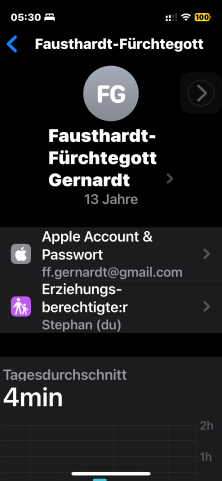

Tagesdurchschnitt: Hier können Sie sehen wie lange Ihr Kind an welchen Tagen das Smartphone oder Tablett verwendet hat.
Das ist insofern Interessant zu sehen wie viel Zeit Ihr Kind an dem Gerät verbringt.
Bei der zu Verwendenen Zeit gibt es 2 Möglichkeiten:
1. Vertrauensbasis: Sie sprechen mit Ihrem Kind ab, wie lange es am Handy sein darf und geben Ihrem Kind so gesehen ein Vertrauensvorschuss.
Vertrauen ist gut, Kontrolle ist besser hier können Sie die Nutzungszeiten kontrollieren.
2. Genaue Vorgabe: Sollten Sie meinen das Ihr Kind zu viel „daddelt“, können Sie Bildschirmzeit die reglementieren.
Kaufanfrage: Ist diese Option eingeschaltet werden erst Apps installiert, wenn Sie die Erlaubnis erteilt haben. Auch bei Kostenloser Software müssen Sie als Elternteil es erlauben.
Abonnements: Hier können Sie festlegen auf welche geteilten Abonnements Ihr Kind zugriff hat.
Käufe: Hier kann eingestellt werden, ob Käufe eine Anfrage bei Ihnen benötigen.
Wenn Sie die „Kaufanfrage“ deaktiviert haben, können Sie unter Käufe eine Anfrage verlangen und Ihre eingestellte Zahlungsart teilen.
Haben Sie allerdings die „Kaufanfrage“ aktiviert, erhalten Sie generell Anfragen.
Standort teilen: Einstellungen für das teilen des Standortes.
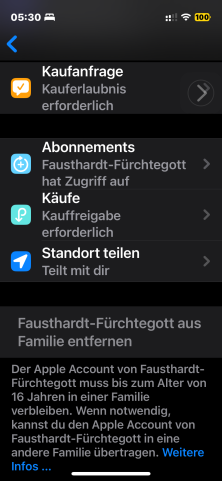
Bildschirmzeit
Bildschirmfreie Zeiten sind für Kinder von großer Bedeutung. Sie ermöglichen es, wertvolle Familienmomente zu genießen, Zeit mit Freunden an der frischen Luft zu verbringen oder gemeinsam im Kinderzimmer zu spielen. Außerdem helfen sie dabei, dass Kinder rechtzeitig ins Bett gehen und einen gesunden Schlafrhythmus entwickeln.
In unserer modernen Welt ist es wichtig, dass Kinder den Umgang mit Medien lernen. Dabei sollte jedoch stets darauf geachtet werden, wie lange digitale Medien genutzt werden. Das reale Leben und persönliche Interaktionen sollten immer höchste Priorität haben.
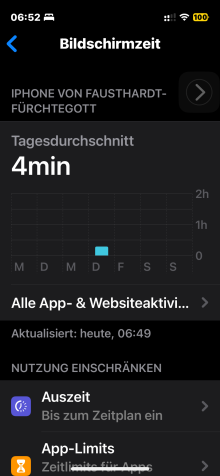
Bei der Bildschirm wird Ihnen zuerst das durchschnittliche Nutzungsverhalten angezeigt.
Unter dem Punkt „Alle App- & Websiteaktivitäten“ können Sie im Detail welche Apps ihr Kind und wie lange verwendet.
Unter Limits können Sie für jede App, die erlaubten Nutzungszeiten anpassen (erkläre ich an einer anderen Stelle).
Sie können nachlesen, wie oft das Gerät aktiviert worden ist, wie viele Nachrichten Ihr Kind erhalten hat.
Also ein sehr informativer Bereich um das Nutzungsverhalten zu prüfen.
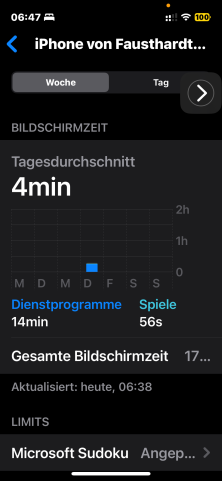
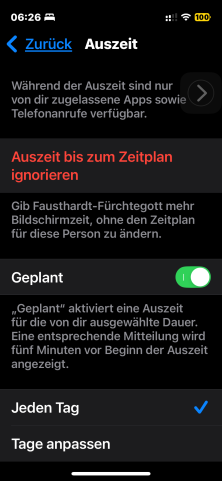
Unter Auszeit ist es möglich dem Kind eine Technikfreie Zeit zu gönnen.
Hier kann geplant werden, wann das Gerät die Nutzung sperrt.
Es ist Möglich für jeden Tag eine Uhrzeit zu verwenden, Beispiel jeden Tag von 18:00Uhr bis 11:00Uhr morgens.
Oder Sie können auch für jeden Tag einzeln die Zeiten anpassen,
Beispiel Montags bis Freitags Ruhezeit von 18:00Uhr bis 11:00Uhr morgens, Samstags Ruhezeit von 19:00Uhr bis 11:00Uhr.
Ruhezeiten empfinde ich als wichtig, mein Smartphone zum Beispiel alle Anrufe ab 19:00Uhr bis 10:00Uhr morgens,
ausgenommen der Familie. Zudem geht es ab 19:00Uhr im Ruhemodus und klingelt nicht mehr, außer bei wichtigen Erinnerungen (z.B. Medikament Erinnerungen).
Apps & Limit
Es besteht die Möglichkeit, Apps zusätzlich zeitlich zu beschränken. Wenn Sie z.B. Ihrem Nachwuchs erlauben, das Handy von 08:00 Uhr bis 18:00 Uhr oder 24 Stunden am Tag zu verwenden, Sie aber möchten, dass eine App nur 3 Stunden verwendet werden soll. Wählen Sie dazu unter Bildschirmzeit App-Limits aus.
Aktivieren Sie App-Limits, um einer App ein Limit hinzuzufügen (hier am Beispiel der App von Microsoft). Sie können entweder für jeden Tag unterschiedliche Zeiten oder für jeden Tag dieselbe zeitliche Beschränkung festlegen. Um eine weitere App zu beschränken, wählen Sie Limit hinzufügen.
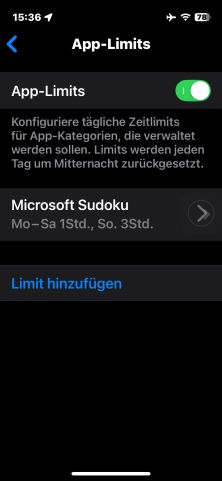
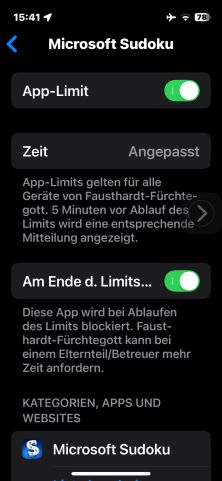
Wenn Sie eine App auswählen, können Sie die Zeiten anpassen. Aktivieren Sie die Option „Am Ende des Limits…“, damit Ihr Kind bei Erreichen des Limits um mehr Zeit bitten kann. Es kann nützlich sein, flexible Zeiten zu verwenden, wenn beispielsweise längere Autofahrten anstehen (z.B. während einer Urlaubsreise).
Wenn Sie ein Limit vollständig entfernen möchten, wählen Sie „Limit löschen“. kein Limit angegeben, gilt die eingestellte Nutzungszeit des Gerä (siehe Bildschirmzeit)..
Immer Erlauben
Bestimmte Apps oder Kontakte können den Status „Immer Erlauben“ erhalten. Dies bedeutet, dass auch während der Auszeit die angegebenen Kontakte angerufen werden können oder die angegebenen Apps außerhalb der Nutzungszeit verwendet werden können. den Kontakten ist es wichtig zu wissen, dass die Limits nur für Kontakte gelten, die in der iCloud gespeichert sind. Ich finde es gut, dass Kinder die Eltern auch außerhalb der Nutzungszeiten kontaktieren dürfen.
Kommunikationssicherheit
Kommunikationssicherheit ist für mich ein wichtiger Punkt.
Gerade im (vor)pubertären Alter werden Schüler*innen oft
– gemobbt
– geärgert
– oder gar erpresst.
Manchmal von Gleichaltrigen, aber manchmal erhalten sie auch Fotos oder Videos von Erwachsenen.
Für die betroffenen Kinder, Jugendlichen und Heranwachsenden kann dies eine extreme Belastung sein.
Die Belastung kann von einer Nichtigkeit über Einkapselung und Abspaltung persönlicher Kontakte bis hin zum Extremfall reichen.
Ein Beispiel für Erwachsene:
Im Internet gibt es nicht nur gute Dinge, sondern auch Gefahren für unsere Kinder.
In meiner Kindheit wurde immer gesagt:
– „Steige nicht in fremde Autos!“
– „Gehe immer mit Freunden von der Schule nach Hause“
Heute müssten Aufforderungen zusätzlich auf das Internet und soziale Medien erweitert werden.
Wenn Sie die Kommunikationssicherheit aktivieren, erkennt das iOS-Gerät Nacktbilder, diese auf dem Gerät gespeichert und angezeigt werden. Wenn alle Eltern dies einrichten würden, könnten wir gemeinsam viel Leid im Zusammenhang mit Mobbing verhindern. Da selbst erstellte Fotos weder gespeichert noch verteilt werden können.
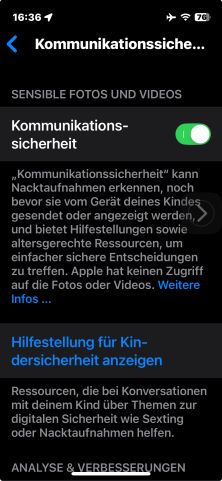
Noch mehr Einstellungen
Ich habe nun erstmal die für mich wichtigen Einstellungen beschrieben. iOS hat noch weitere Möglichkeiten Ihr Kind zu Schützen.